-Метки
-Рубрики
- ...рецептики вкусностей... (79)
- Заговоры. Обереги.Ритуалы. (71)
- Денежные ритуалы и заговоры (54)
- Магия для дома (111)
- Полезное (43)
- Школа симорона (39)
- ТЕОРИЯ МАГИИ (38)
- Женская сила (37)
- ПОЗИТИВЧИК (28)
- Мудрые мысли (22)
- Тренинги и психофитнес (21)
- музыка (21)
- Мужчина+женщина (14)
- Книги по магии, эзотерике, окультизму (12)
- компьютер (11)
- Стихи (10)
- Для тебя...мой мальчик.... (9)
- Рецепты красоты (8)
- Комнатные цветы (5)
- Для дневника (5)
- РУНЫ (4)
- Рецепты для здоровья (3)
-Приложения
 Я - фотографПлагин для публикации фотографий в дневнике пользователя. Минимальные системные требования: Internet Explorer 6, Fire Fox 1.5, Opera 9.5, Safari 3.1.1 со включенным JavaScript. Возможно это будет рабо
Я - фотографПлагин для публикации фотографий в дневнике пользователя. Минимальные системные требования: Internet Explorer 6, Fire Fox 1.5, Opera 9.5, Safari 3.1.1 со включенным JavaScript. Возможно это будет рабо ОткрыткиПерерожденный каталог открыток на все случаи жизни
ОткрыткиПерерожденный каталог открыток на все случаи жизни Онлайн-игра "Empire"Преврати свой маленький замок в могущественную крепость и стань правителем величайшего королевства в игре Goodgame Empire.
Строй свою собственную империю, расширяй ее и защищай от других игроков. Б
Онлайн-игра "Empire"Преврати свой маленький замок в могущественную крепость и стань правителем величайшего королевства в игре Goodgame Empire.
Строй свою собственную империю, расширяй ее и защищай от других игроков. Б- ТоррНАДО - торрент-трекер для блоговТоррНАДО - торрент-трекер для блогов
 Онлайн-игра "Большая ферма"Дядя Джордж оставил тебе свою ферму, но, к сожалению, она не в очень хорошем состоянии. Но благодаря твоей деловой хватке и помощи соседей, друзей и родных ты в состоянии превратить захиревшее хозяйст
Онлайн-игра "Большая ферма"Дядя Джордж оставил тебе свою ферму, но, к сожалению, она не в очень хорошем состоянии. Но благодаря твоей деловой хватке и помощи соседей, друзей и родных ты в состоянии превратить захиревшее хозяйст
-Музыка
- Переведи меня через Майдан
- Слушали: 133 Комментарии: 2
- Би-2 - Дежурный ангел
- Слушали: 5571 Комментарии: 0
- Louis Armstrong - Let My People Go
- Слушали: 12295 Комментарии: 0
- Хочешь - Земфира
- Слушали: 5282 Комментарии: 0
- Scorpions - Still Loving You
- Слушали: 92499 Комментарии: 0
-Поиск по дневнику
-Подписка по e-mail
-Друзья
-Постоянные читатели
-Сообщества
-Статистика
Спецэффекты Обложка журнала. |
1. Создаем новый документ.
2. Заливаем его нужным цветом.
3. Открываем фото, которое будем помещать на обложку, и перетаскиваем его на наш документ.

4. Жмем Ctrl+T, уменьшаем фото, если надо, отражаем по горизонтали.

5. Устанавливаем цвета фонов по умолчанию (D) и переходим в режим быстрой маски (Q).
6. Берем инструмент Brush (Кисть) и обычной кистью закрашиваем фигуру на фото.

7. Выходим из режима быстрой маски (Q) и жмем Delete, снимаем выделение (Ctrl+D).

8. Переходим на слой с фоном.
9. Берем инструмент Dodge (Осветлитель), выбираем обычную мягкую кисть большого размера и проходим ею вокруг фигуры.

10. К слою с фигурой применяем стиль (кнопка ![]() на панели слоев): Drop Shadow (Тень).
на панели слоев): Drop Shadow (Тень).
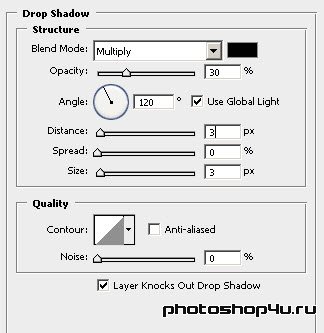

11. Ярким контрастным цветом пишем название журнала крупным шрифтом.

12. Добавляем надписи анонсов статей более мелким шрифтом и не таким ярким цветом.

13. К этому тексту из п. 12 добавляем стиль как в п. 10.

14. Пишем остальные надписи белым цветом.

15. Под слоем с ценой создаем новый слой.
16. Берем инструмент Rectangular Marquee (Прямоугольное выделение) и делаем прямоугольное выделение вокруг надписи.

17. Заливаем выделение цветом на свой вкус, снимаем выделение (Ctrl+D).

18. Находим в интернете подходящий штрих-код и переносим его на наш журнал.

19. Сливаем все слои в один (Ctrl+E).
20. Увеличиваем размер холста: Image⇒Canvas Size (Изображение⇒размер холста).
21. Жмем Ctrl+T, затем правую кнопку мыши и выбираем Perspective (Перспектива). Тащим за любой нижний уголок изображения наружу.

22. Снова жмем Ctrl+T, затем правую кнопку мыши и выбираем Warp. Трансформируем изображение, придавая ему небольшую волну.

Серия сообщений "УРОКИ Photoshop":
Часть 1 - Как открывать и сохранять gif-анимацию в CS 3.
Часть 2 - Анимация текста (2)
...
Часть 98 - Ставим готовую анимашку на фото
Часть 99 - Видео уроки Adobe Illustrator. Использование инструме
Часть 100 - Видео уроки Adobe Illustrator. Работа с кистью
| Рубрики: | компьютер |
| Комментировать | « Пред. запись — К дневнику — След. запись » | Страницы: [1] [Новые] |






